Vorgänge - Allgemein
Vorgänge kopieren
Vorgänge kopieren
Mit dem Modul Vorgänge bietet sich Ihnen die Möglichkeit, Angebot, Bestellung und Rechnung noch komfortabler zu strukturieren. Dabei können Artikel und untergeordnete Vorgänge veranstaltungsintern kopiert werden.
Vorgänge und Artikel kopieren
Haben Sie unter Angebot eine separate Vorgangsstruktur angelegt und möchten diese Struktur komplett in die Bestellung übernehmen, dann ziehen Sie den gesamten Vorgang Angebot mit gedrückter linker Maustaste auf Bestellung.
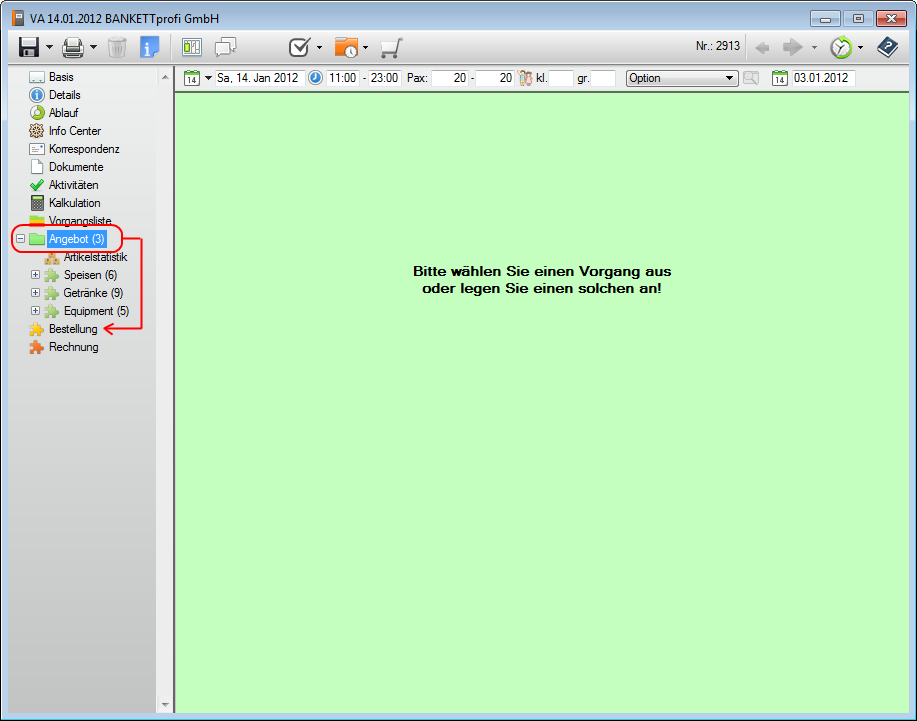
Bestätigen Sie die Abfrage mit Ja, um den Kopiervorgang zu starten.

Als Ergebis befindet sich die unter Angebot eingerichtete Struktur Ihrer Vorgänge nun in der Bestellung.
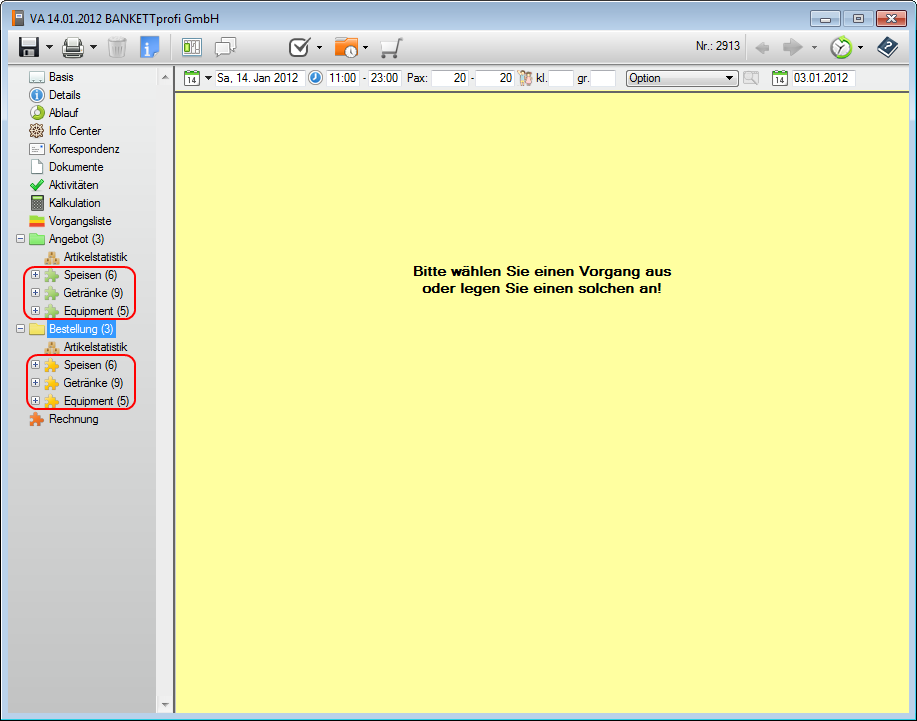
Artikel aus den Vorgängen innerhalb einer Veranstaltung kopieren
Alternativ zum Kopieren der gesamten Vorgansstruktur können auch nur die Artikel kopiert und in einem einzigen Vorgang zusammengeführt werden. Dies ist zum Beispiel dann sinnvoll, wenn Sie eine Gesamtrechnung erstellen möchten.
Im Gegensatz zur voran beschriebenen Vorgehensweise legen Sie dazu vorab einen neuen Vorgang an (hier im Beispiel einen Rechnungsvorgang), indem Sie einen Doppelklick auf dem entsprechenden Puzzleteil ausführen.
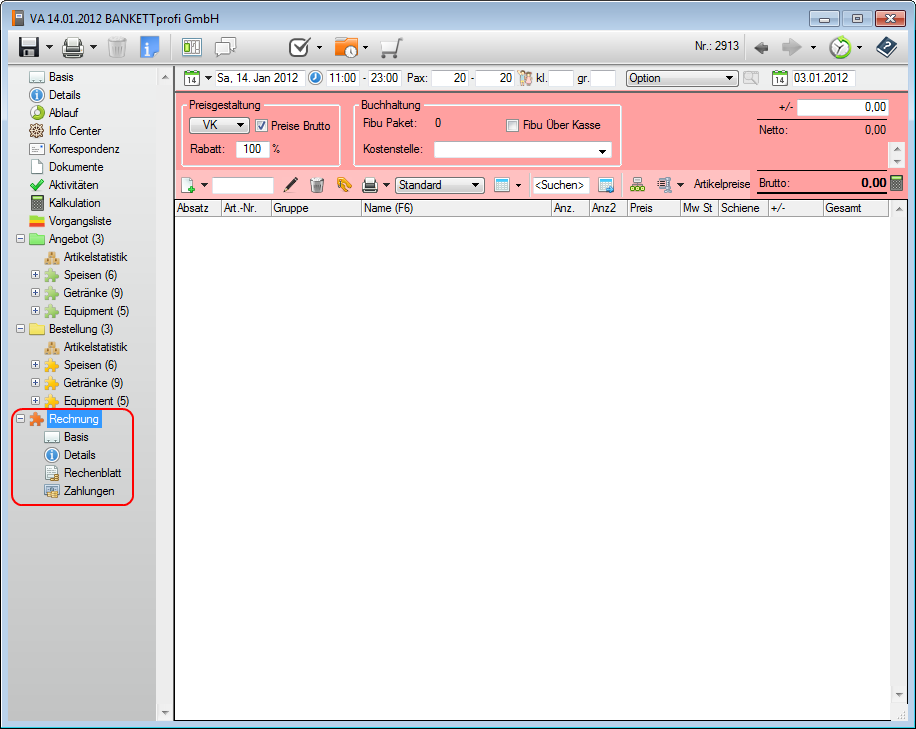
Ziehen Sie die den gesamten Vorgang Bestellung auf den neuen Rechnungsvorgang. In der Abfrage können Sie nochmals wählen, ob die Vorgangsstruktur oder nur die Artikel kopiert werden sollen.

Bestätigen Sie, dass die Artikel aus dem Vorgang (hier Bestellung) kopiert werden sollen.

Im folgenden Dialog legen Sie fest, ob die Artikel vorgangsbezogen durch Trenntexte optisch separiert werden sollen.

Zuletzt können Sie festlegen, ob bei Artikeln ohne Mengenangabe der Wert aus der Personenzahl übernommen werden oder unbestimmt bleiben soll.
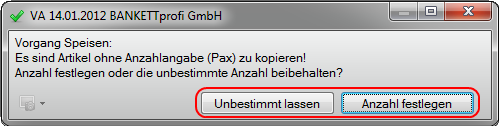
Das Ergebnis sieht danach so aus:
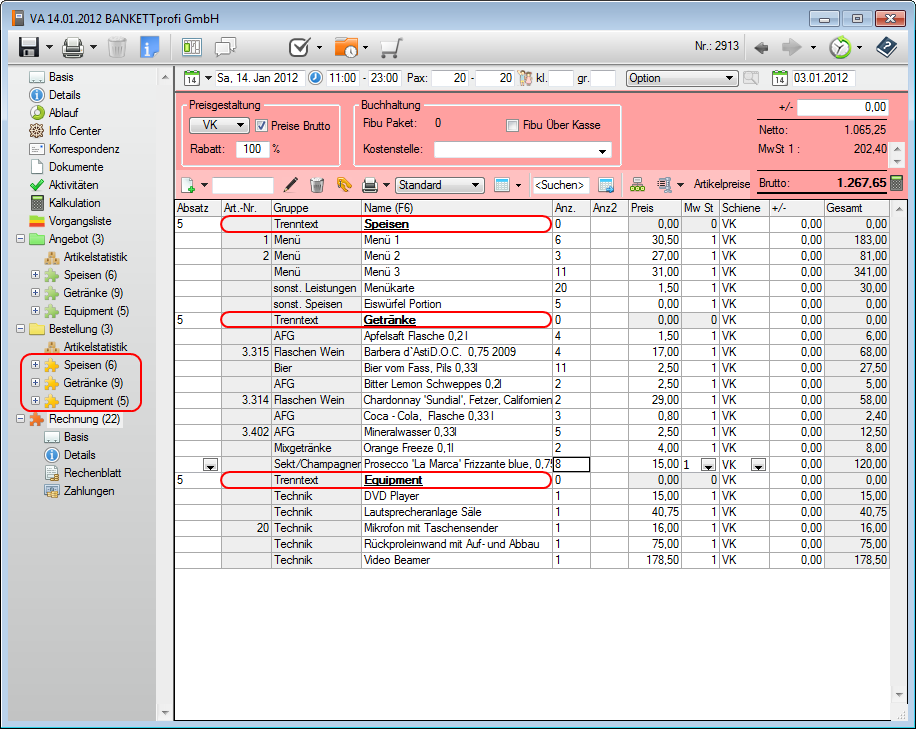
Vorgänge - Vorgangdetails
Vorgangdetails
Durch das Modul Vorgänge können zu den jeweiligen Vorgängen Detailfelder angelegt werden, die Sie mit individuellen Daten füllen können.
Diese können innerhalb des Profils unter Veranstaltung / Vorgangdetails definiert werden.
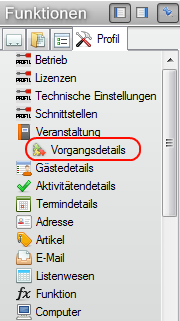
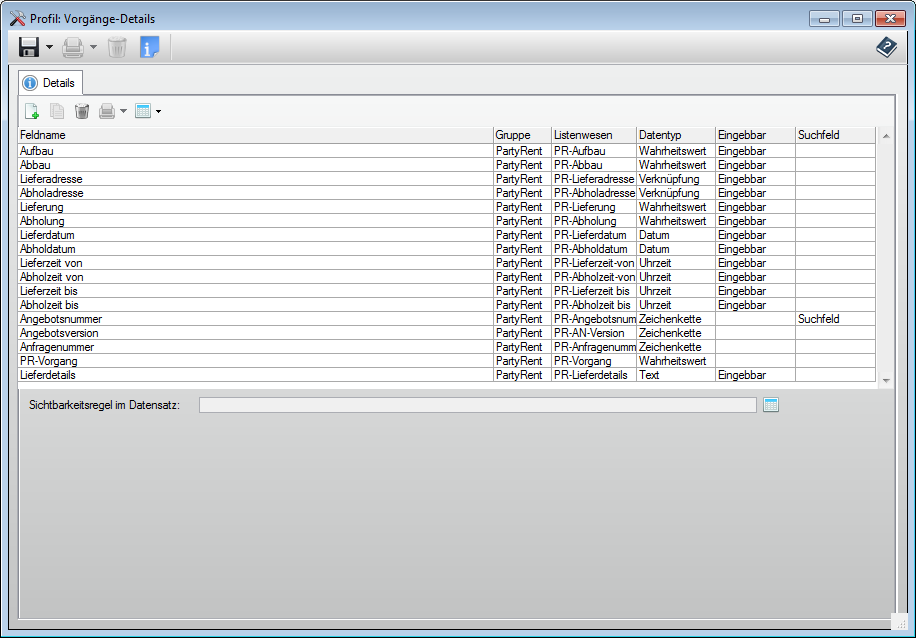
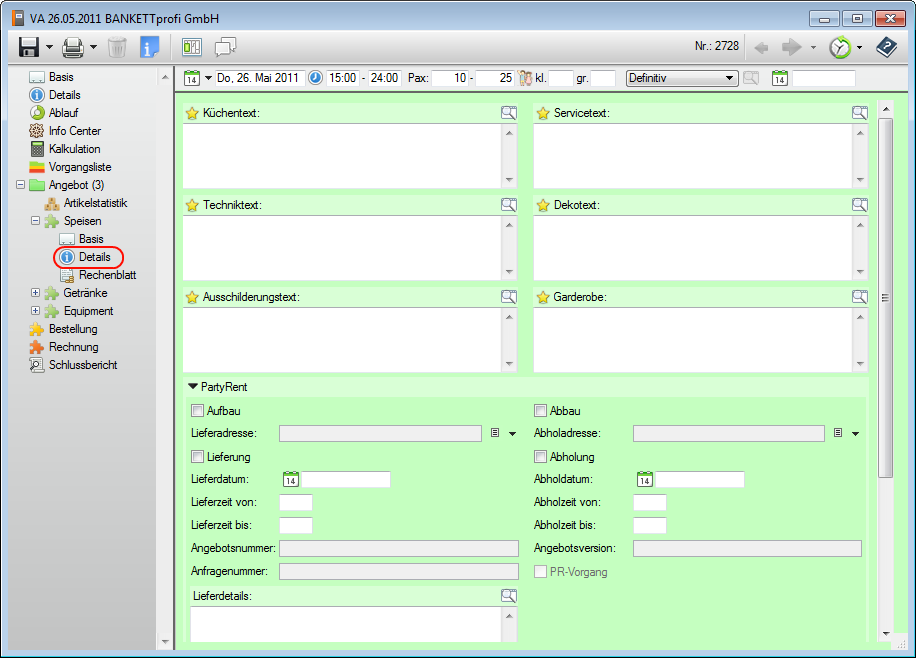
Zur Konfiguration der Vorgangsdetails lesen Sie das Kapitel Tabellendetails.
Vorgänge - Allgemein
Allgemein
„Bitte unterbreiten Sie mir ein Angebot für unsere Personalversammlung. Am Vormittag werden unsere zehn Vorstände ein kurzes Meeting abhalten. Gleichzeitig trifft sich der Betriebsrat in unseren Räumen zum Meeting. Liefern Sie dort bitte die Kaffeepause und das Mittagessen für 25 Personen. Zum Mittagessen in Ihrem Haus stoßen die Partner der Vorstände dazu. Dort muss es unbedingt einen Champagner-Empfang geben. Ab 15:00 Uhr kommen alle zur Tagung, das wären dann 150 Personen. Ganz wichtig ist, dass die drei Blumensträuße, die am Vortag geliefert werden, erst zur Tagung in den Saal gebracht werden. Mein Chef legt großen Wert darauf, dass die Blumen nicht schon vormittags im Raum stehen. Das Abendessen für alle soll wie eine Betriebsfeier sein mit Musik und so.“
Bei einer solch umfangreichen Veranstaltung kann es schnell passieren, dass ein Angebot oder ein Function (Arbeitsanweisungen, Läufer) z.B. durch lange Artikellisten unübersichtlich wird.
Es ist sinnvoll, eine solche Veranstaltung in mehrere Vorgänge zu gliedern, in denen die entsprechenden Informationen gebündelt verwaltet und bearbeitet werden. Mit dem Modul Vorgänge ist genau das möglich.
In diesem Fall bietet sich die Einteilung in das Vorstandsmeeting, das Betriebsratmeeting, das Mittagessen, die Tagung und die Abendveranstaltung an.
Sie haben die Möglichkeit, jedem Vorgang eine eigene Rechnungsadresse oder auch eine eigene Lieferadresse zuzuweisen (Betriebsratsmeeting), die Personenzahlen und ebenso die Räume können individuell an den Vorgang angepasst werden. Zu jedem Vorgang können ein eigener Vereinbarungstext (z.B. Champagner, Blumen) und eine eigene interne Info (z.B. Blumen: Achtung Chef legt sehr viel Wert darauf) hinterlegt werden. In jedem Vorgang können außerdem abteilungsrelevante Texte (Service-, Küchen-, Technik-, Deko- und Interne Info- Text) hinterlegt werden.
Abweichend von der oben aufgeführten Aufgabenstellung ist für Caterer oder für Partyservice-Betriebe das Gliedern einer Veranstaltung in die unterschiedlichen Leistungen ein wichtiger Aspekt. Es könnte die Vorgänge Personal, Zelte & Ausstattung, Geschirr, Speisen und Getränke geben. So lässt sich sehr einfach ein übersichtliches Angebot erstellen, aus dem der Veranstalter schnell sieht, mit welchen Kosten er für welche Leistung zu rechnen hat.
Ohne das Modul Vorgänge besteht jede Veranstaltung aus einem einzigen Vorgang pro Vorgangstyp. Mit dem Modul können beliebig viele Vorgänge in jedem der Vorgangstypen (Angebot, Bestellung und Rechnung) erstellt werden.
Neben den gewohnten Layouts des Vorgangs (die Texte, die Artikel und das Rechenblatt) können in jedem Vorgang die oben beschriebenen zusätzlichen Einstellungen in der neuen Vorgangsbasis vorgenommen werden.
Vorgänge - Vorgänge anlegen
Vorgänge anlegen
Um einen neuen zusätzlichen Vorgang anzulegen, klicken Sie innerhalb der Veranstaltung mit der rechten Maustaste auf den entsprechenden Vorgangstyp. Ein Kontextmenü erscheint. Klicken Sie nun auf Neu.
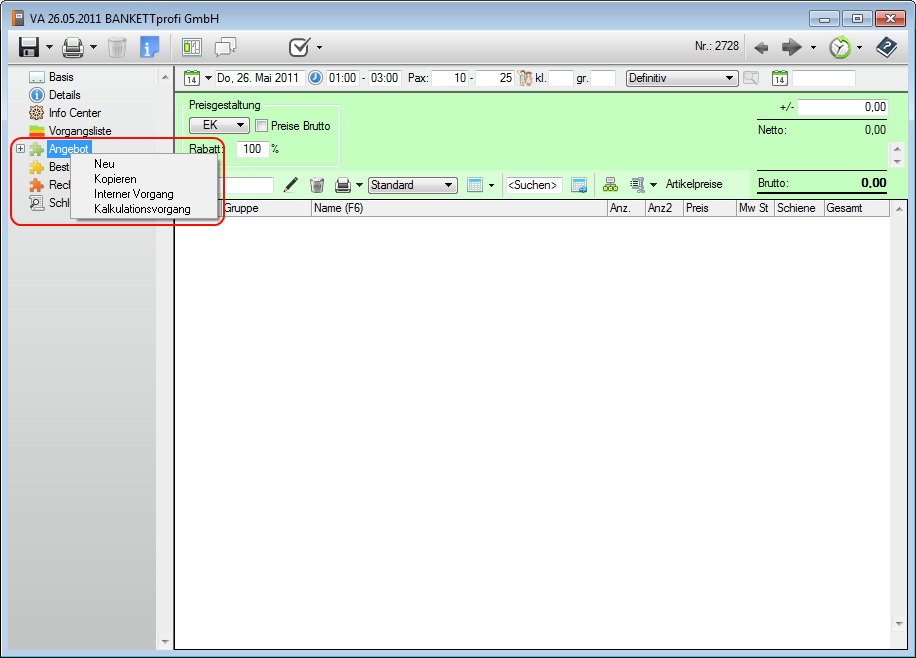
Definieren Sie in dem neuen Fenster den gewünschten Namen des Vorgangs.
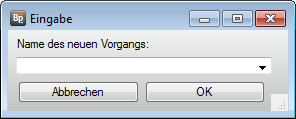
Auf diese Weise können Sie beliebig viele Vorgänge mit den entsprechenden Bezeichungen anlegen.
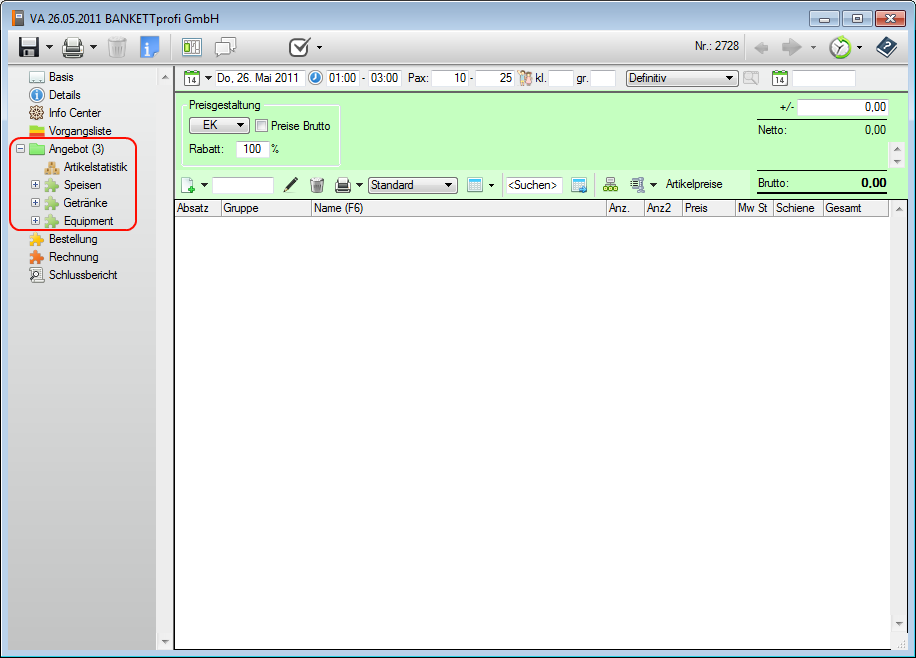
In die einzelnen Vorgänge lassen sich nun getrennt Artikel buchen sowie Informationen hinterlegen.

